Dépannage du problème `` Échec de la sauvegarde Time Machine ''
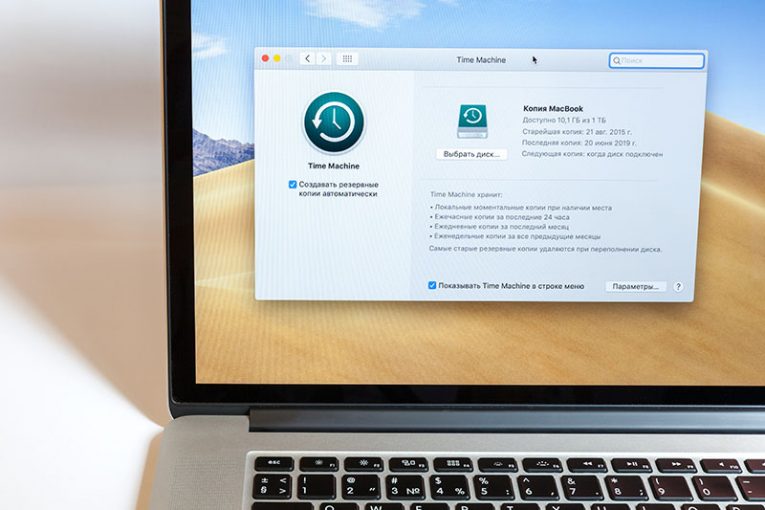
Time Machine est la fonction de sauvegarde intégrée de macOS. Il est prêt à l'emploi et peut être configuré pour fonctionner avec toutes sortes de services de stockage. Les utilisateurs peuvent l'utiliser manuellement ou configurer des sauvegardes automatiques à effectuer régulièrement. Si vous souhaitez conserver des sauvegardes à jour de vos données, rencontrer des problèmes avec l'utilitaire Time Machine peut être très gênant. Si Time Machine ne fonctionne pas pour vous, voici quelques-uns des meilleurs conseils de dépannage que vous pouvez essayer:
Vérifiez la compatibilité du système de fichiers du stockage externe
De nombreux utilisateurs s'en tiennent aux systèmes de fichiers NTFS ou FAT en raison de leur compatibilité avec Windows. Cependant, l'utilitaire Time Machine n'est pas compatible avec eux - il nécessite l'utilisation d'un format macOS natif tel que macOS Extended. Pour résoudre ce problème, vous devez connecter votre lecteur externe à votre Mac, puis utiliser l'Utilitaire de disque pour vous assurer que le lecteur utilise un système de fichiers compatible.
Assurez-vous qu'il y a suffisamment d'espace pour la sauvegarde
Il est étonnamment facile de sous-estimer la taille de vos données et de ne pas se rendre compte que votre disque externe ne dispose pas de suffisamment d'espace pour une sauvegarde complète. Assurez-vous qu'il y a suffisamment d'espace libre et supprimez tous les fichiers inutiles pour libérer plus d'espace.
Supprimer les fichiers Time Machine restants du lecteur de sauvegarde
Time Machine a tendance à laisser pas mal de données tout en travaillant sur une nouvelle sauvegarde. En cas d'échec de la tâche, ces données peuvent ne pas toujours être supprimées avec succès, créant ainsi un encombrement et des conflits inutiles. Si cela est à l'origine du problème, vous pouvez le résoudre en ouvrant le disque dur externe, puis en supprimant le fichier «.inProgress» qui se trouve dans le dossier «Backup.backupdb».





